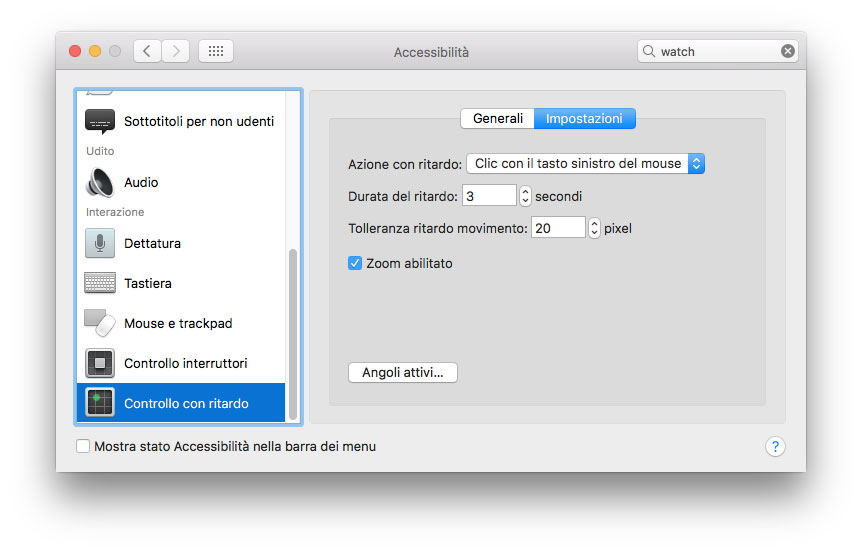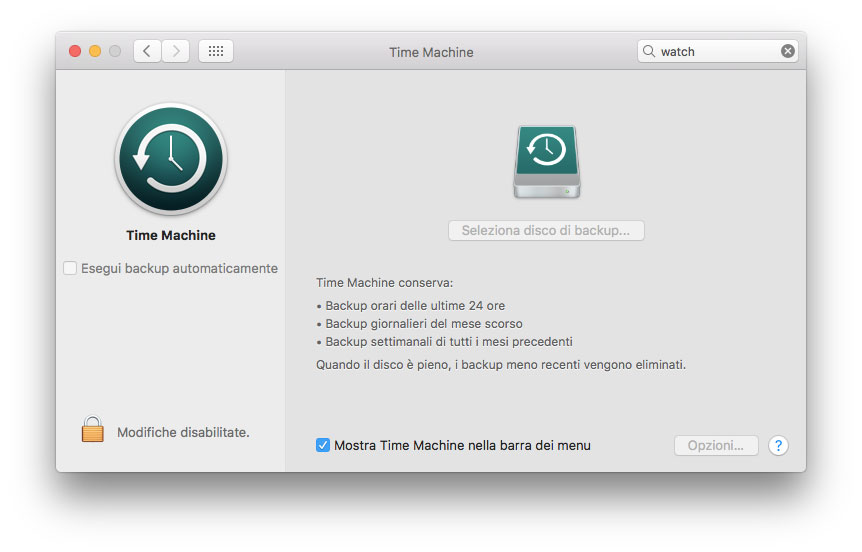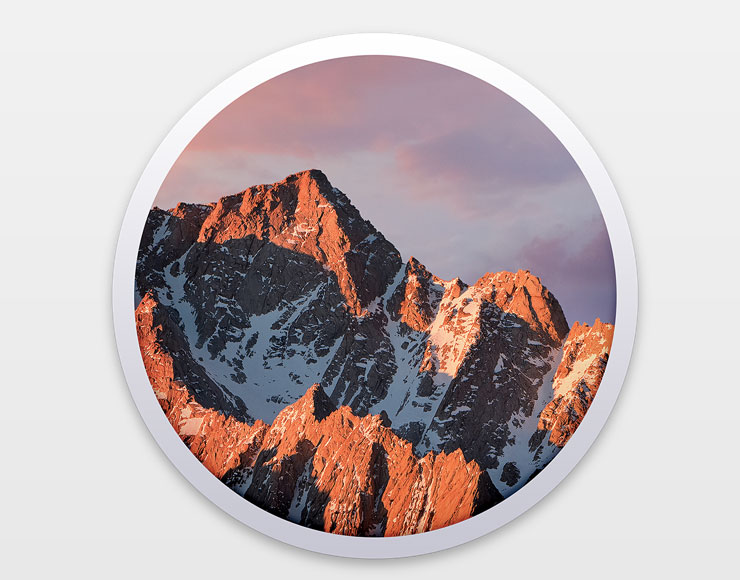Continua la nostra disamina della beta di macOS Sierra (vi ricordiamo che potete trovare tutti gli articoli dedicati al futuro sistema operativo partendo da questo TAG). Oggi esaminiamo le novità relative alla sezione Preferenze di Sistema, partendo dalle novità dal punto di vista “estetico”.
L’icona Disco di avvio è stata spostata nella seconda riga; “App Store” è nella terza riga, alla destra di iCloud; le voci che riguardano “Dettatura e Voce” sono state spostate in Accessibilità (sez. “Voce”); abbiamo poi una nuova icona dedicate alle preferenze di Siri.
Dalla sezione relativa a Siri è possibile scegliere la lingua, la voce (maschile o femminile), se attivare o no il feedback vocale, l’ingresso microfonico, l’abbreviazione di tastiera da usare per richiamare l’assistente, se mostrare o no l’icona di Siri nella barra dei menu.
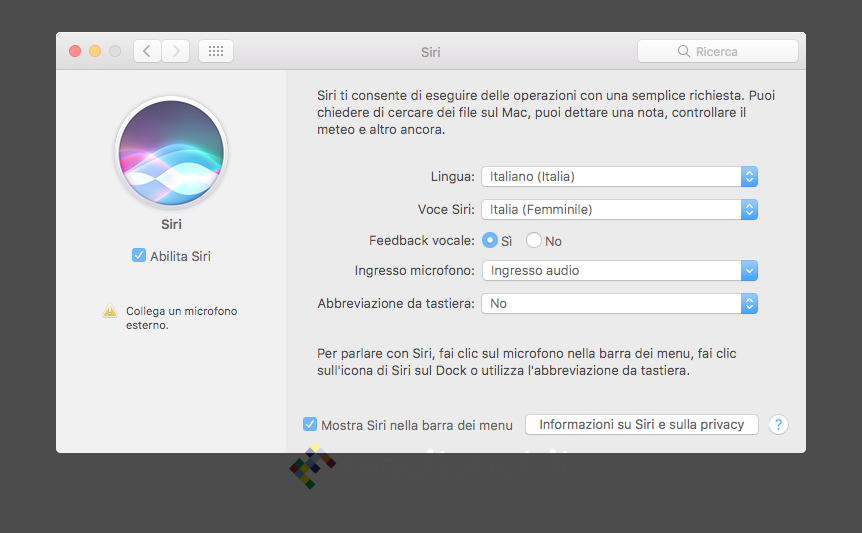
Cambiano poco le preferenze concernenti il Dock. È possibile come sempre scegliere dimensioni, ingrandimento, posizione sullo schermo, la modalità per contrarre le finestre (effetto genio o effetto scala). Da qui è ad ogni modo possibile richiamare un’opzione che poco riguarda il dock: “Preferisci pannelli quando apri i documenti”, opzione che consente di scegliere tra “Solo in modalità a tutto schermo”, “Sempre” e “Manualmente”. Ricordiamo che una delle novità di macOS Sierra, è il supporto ai pannelli nelle applicazioni Mac che supportano le finestre multiple, fra cui Mappe, Mail, Pages, Numbers, Keynote e TextEdit, e anche in alcune app di terze parti. Grazie a questa funzione, è ad esempio possibile sfogliare diversi luoghi in Mappe senza perdere la visualizzazione attuale, copiare e incollare contenuti fra documenti Pages a schermo intero o passare rapidamente da una bozza all’altra in Mail.
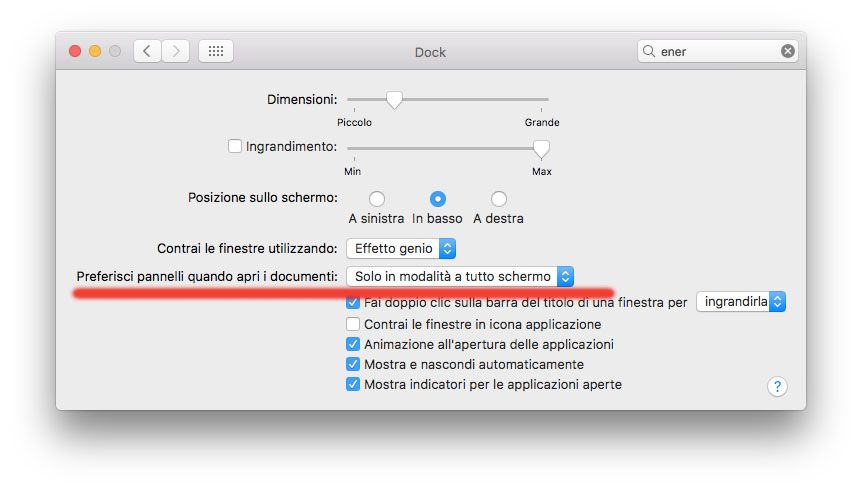
Lingua e Zona. Nelle Preferenze “Lingua e Zona” troviamo la possibilità di cambiare le impostazioni riguardanti la temperatura (Celsius o Fahrenheit). Facendo click su “Preferenze Tastiera” è possibile portarsi nella sezione “Dettatura” e richiamare le opzioni che prima era richiamabili da specifica icona nelle Preferenze. Nella sezione “Testo” di queste preferenze è possibile attivare le voci “Usa maiuscole automaticamente” e “Aggiungi punto con doppio spazio”, due scorciatoie viste su iOS. La prima opzione è comoda in fase di scrittura: quando si digita un testo all’interno di un’applicazioni come TextEdit e simili è possibile aggiungere il punto automaticamente alla fine di una frase premendo due volte la barra spaziatrice. La voce “Inserisci maiuscola automaticamente” consente di attivare automaticamente le maiuscole dopo avere digitato un punto e anche questa è una funzione in qualche modo ereditata da iOS.
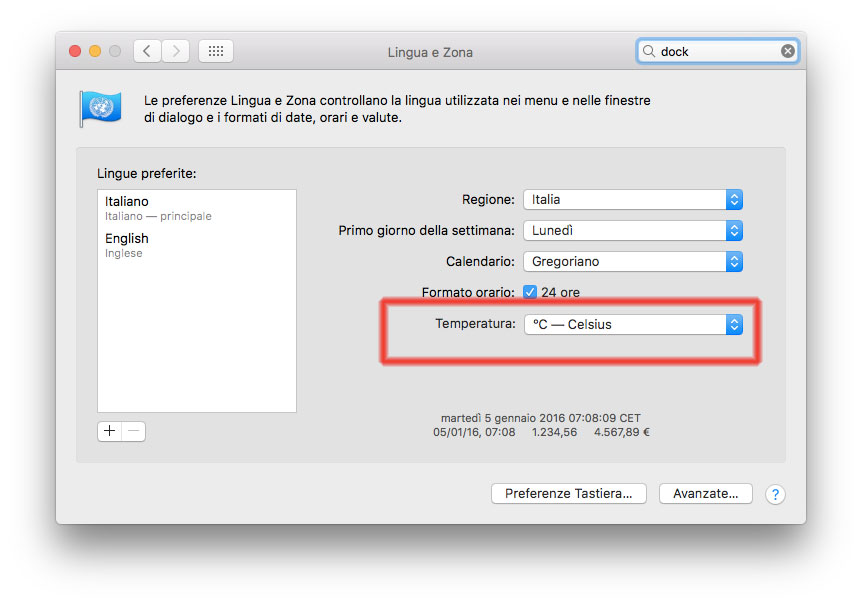
Sicurezza e Privacy. Da questa sezione sparisce la voce “Dovunque” nella sezione che consente di eseguire app scaricate da fonti non sicure. È sempre possiible eseguire applicazioni non “firmate” disabilitando la protezioen con il comando da Terminale “sudo spctl –master-disable” oppure avviando l’appliazione tenendo premuto il pulsante destro del mouse o equivalente combinazione con il trackpad e confermando l’apertura con “Apri”. In questa sezione è presente la voce “Consenti ad Apple Watch di sbloccare l’impostazione del computer” (per sbloccare il Mac con l’Apple Watch al polso, senza bisogno di digitare password).
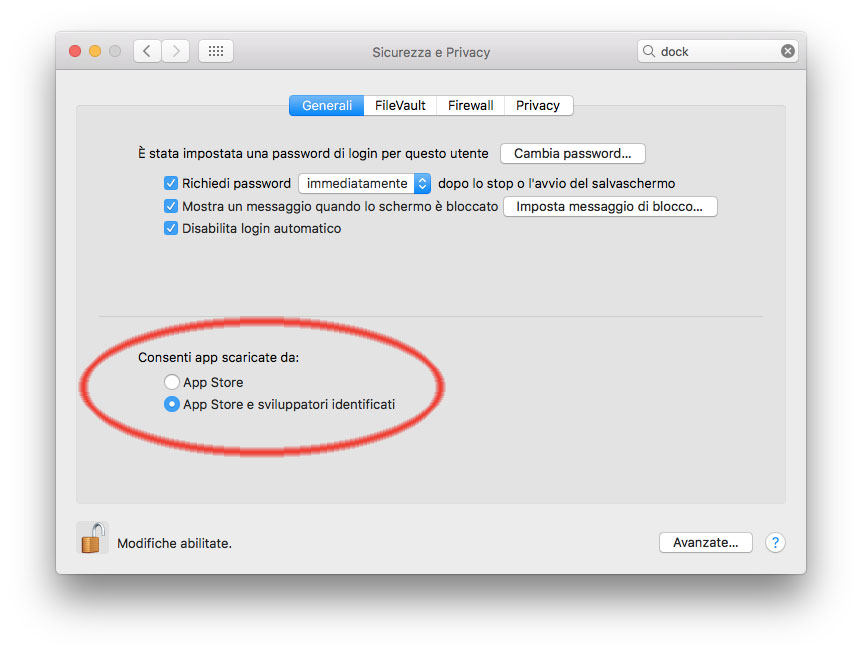
Accessibilità. Molte le novità nella sezione “Accessibilità”. Dalla sezione a sinistra è possibile richiamare “Generali” e da qui attivare/disattivare al volo varie abbreviazioni per l’accessibilità (Zoom, VoiceOver, Tasti singoli, Tasti lenti, Tasti mouse e Inverti colori del monitor). Dalla sezione “Voce” è possibile cambiare la voce di sistema, la velocità di riproduzione e altre impostazioni della voce. La sezione “Controllo con ritardo” consente di gestire ausili informatici per disabili, inclusi mouse speciali per disabili motori.